Mengustomisasi aturan pelacakan waktu
Tingkatkan kontrol pada facial recognition, lokasi, dan banyak lainnya.
Anda dapat mengontrol cara tim melacak jam kerja melalui aturan pelacakan waktu. Contohnya seperti kapan, di mana, dan bagaimana proses clock in dan out dilakukan. Artikel ini menjelaskan fungsi dari setiap aturan tersebut, serta cara mengustomisasinya. Hanya pemilik & admin yang dapat mengakses pengaturan ini.
Untuk penjelasan lebih lengkap, silakan baca artikel kami tentang mengatur kebijakan pelacakan waktu.
Artikel ini mencakup:
Penting❗: Aturan berlaku sesuai perangkat. Simak artikel ini baik-baik sebelum membuat perubahan yang berpotensi menghalangi anggota tim melacak waktu.
Mengustomisasi aturan pelacakan waktu
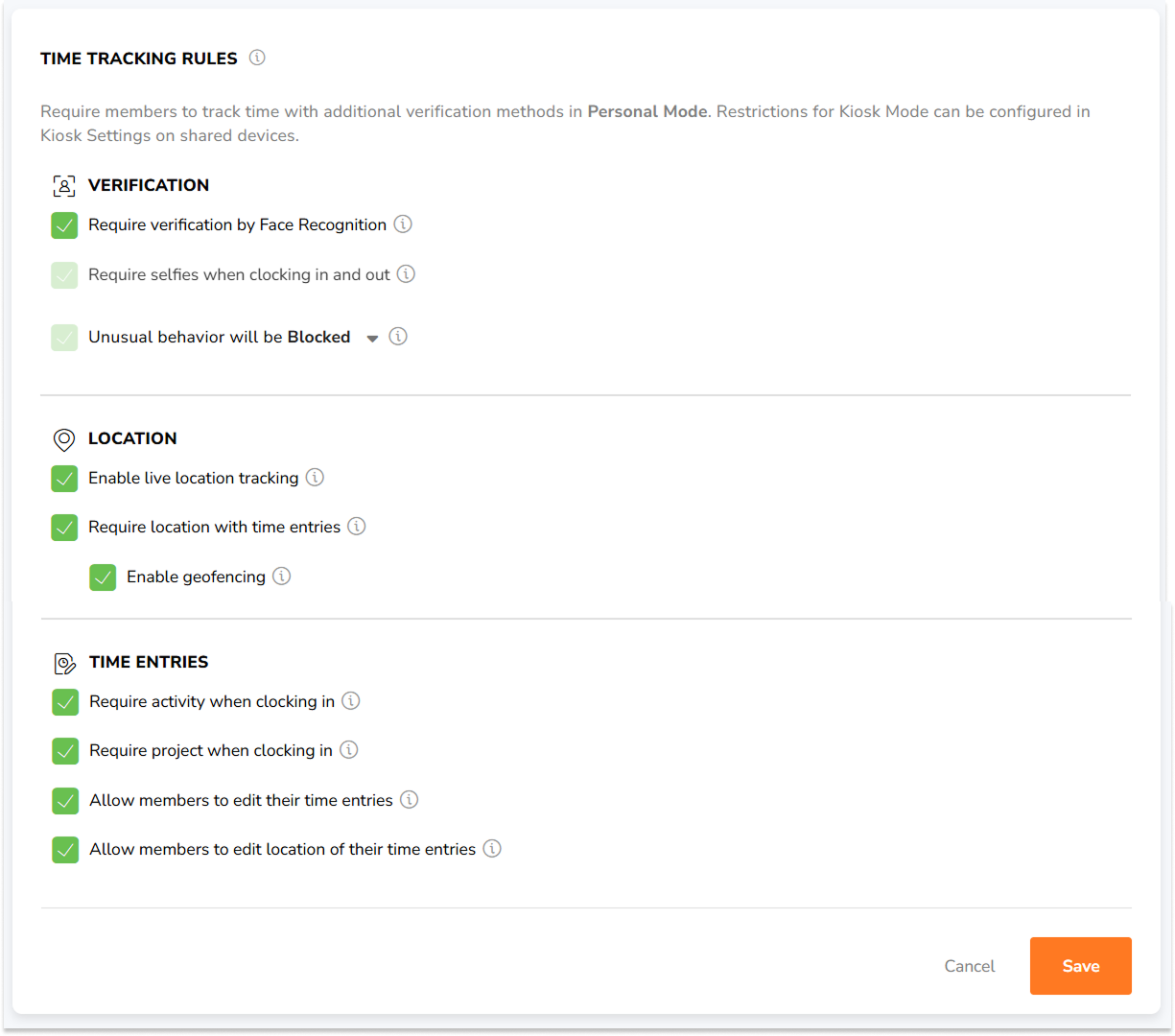
- Buka Pengaturan Pelacakan Waktu > Kebijakan.
- Klik tombol Edit pada kolom Aturan Pelacakan Waktu.
- Pilih preferensi Anda.
- Klik tombol Simpan.
Penting❗: Anda mungkin perlu menyegarkan aplikasi Jibble agar perubahan dapat diterapkan. Beri tahu juga soal perubahan ini kepada anggota tim.
Verifikasi
Penting❗: Fitur face recognition dan selfie hanya tersedia pada aplikasi ponsel Jibble.
-
Wajib verifikasi dengan Facial Recognition
Tingkatkan lapisan verifikasi untuk mencegah praktik titip absen. Begitu diaktifkan, anggota tim wajib clock in dan out pakai facial recognition. Baca selengkapnya tentang cara menyiapkan data wajah untuk facial recognition.
Catatan: Verifikasi kode PIN hanya tersedia pada mode kios. Anggota wajib memasukkan PIN untuk clock in dan out. Baca selengkapnya tentang cara mengatur mode kios bersama.
-
Wajib selfie saat clock in dan out
Bagi tim lapangan, Anda dapat mengaktifkan opsi wajib selfie untuk membuktikan keberadaan mereka. Beberapa pelanggan kami mengaktifkannya sebagai kegiatan kecil-kecilan di kantor agar karyawan tetap tersenyum – katakan cheese!
-
Perilaku yang tidak biasa akan ______
Tentukan tindakan lanjutan saat data wajah gagal diverifikasi, baik untuk metode “hanya Face recognition” maupun “Face recognition atau PIN”.
| Diizinkan | Anggota masih bisa melacak waktu meski verifikasinya gagal. |
| Ditandai (Disarankan) | Anggota masih bisa melacak waktu, tetapi manajer akan menerima peringatan saat data wajahnya tidak cocok. |
| Diblokir | Anggota tidak diperbolehkan melacak waktu. |
Lokasi
Penting❗: Pelacakan lokasi hanya tersedia pada paket ponsel Jibble.
-
Aktifkan pelacakan lokasi langsung
Saat diaktifkan, pemilik dan admin dapat melihat lokasi semua anggota organisasi yang tercatat. Sementara itu, manajer hanya bisa melihat riwayat lokasi anggota tim. Baca selengkapnya tentang pelacakan lokasi langsung.
-
Perlu lokasi dengan entri waktu
Jika diaktifkan, data lokasi GPS pada saat anggota clock in atau out akan terekam. Nantinya, data lokasi ini bisa dilihat dalam timesheet anggota.
-
Aktifkan geofencing
Pengaturan ini ditentukan berdasarkan “Perlu lokasi dengan entri waktu” dan hanya bisa diaktifkan jika opsi tersebut juga sudah aktif.
Dengan mengaktifkan geofencing, anggota hanya bisa melacak waktu saat berada di lokasi yang telah ditetapkan. Pastikan Anda telah menentukan lokasinya kalau ingin mengaktifkan pengaturan ini. Pelajari prosedurnya di artikel kami tentang membatasi lokasi dengan geofence.
Simak tabel berikut untuk memahami perbedaan antara perlu lokasi dengan entri waktu dan geofencing:
| Aturan pelacakan waktu |
Perlu lokasi dengan entri waktuCatat data lokasi GPS pada saat anggota clock in atau out. |
Aktifkan geofencingAnggota hanya diizinkan melacak waktu di lokasi yang telah ditetapkan. |
| Anggota tidak diwajibkan mengaktifkan pelacakan lokasi. | ❌ | ❌ |
| Anggota wajib melacak waktu di lokasi yang telah ditetapkan. | ❌ | ✅ |
Entri Waktu
-
Perlu aktivitas saat clock in
Anggota wajib memilih aktivitas saat clock in. Pastikan Anda telah menyiapkan aktivitasnya.
-
Perlu proyek saat clock in
Anggota wajib memilih proyek saat clock in. Pastikan Anda telah menyiapkan proyeknya.
-
Izinkan anggota mengedit entri waktu
Kami sarankan anggota diizinkan mengedit entri waktu jika terjadi kesalahan. Jika dinonaktifkan, hanya pemilik, admin, dan manajer yang dapat mengedit entri waktu anggota.
-
Izinkan anggota mengedit lokasi entri waktu
Jika diaktifkan, anggota dapat mengedit detail lokasi entri waktunya. Baca selengkapnya tentang cara melacak waktu dengan lokasi. Jika dinonaktifkan, hanya pemilik, admin, dan manajer yang dapat mengedit lokasi entri waktu anggota.